Tabla de Contenido
![]() Artículos Relacionados
Artículos Relacionados
Cómo recuperar o encontrar cuenta y contraseña Edge
En la vida diaria, siempre nos ha pasado algo como olvidar la cuenta o, en algunos casos, perder la cuenta y su comtraseña por completo. Lo peor es que Microsoft Edge no almacena los datos de los usuarios fuera de la aplicación y, como tal, no puede recuperar estos detalles para usted cuando se pierde completamente. Así, el ciclo de abrir una nueva cuenta es interminable. La buena noticia es que siempre hay una solución. Si se ha encontrado en este aprieto o en su situación actual, es primordial que siga esta guía sobre los distintos métodos que puede utilizar para recuperar cuenta y contraseña de Edge.
| Soluciones Viables | Solución de problemas paso a paso |
|---|---|
| Solución 1. Encontrar el nombre de usuario y la contraseña de Edge en la configuración de Edge | Primero, abra Edge. Haga clic en el botón de elipses (que parece tres puntos)...Pasos completos |
| Solución 2. Recuperar cuenta y contraseña de Edge con EaseUS Key Finder | Paso 1. Inicie y ejecute EaseUS Key Finder en el PC, y elija "Clave de producto"...Pasos completos |
| Solución 3. Restablecer manualmente la contraseña de Microsoft Edge | Paso 1. Cuando se conecte a su cuenta, se le pedirá que introduzca su contraseña...Pasos completos |
[2 maneras] Encontrar y recuperar cuenta y contraseña de Edge de forma gratuita
Hay dos métodos que puede utilizar para recuperar cuenta y contraseña de Microsoft Edge. Estos métodos serían analizados críticamente en esta guía. Si usted es un usuario de Microsoft Edge, es necesario tomar nota de estos métodos, ya que son las mejores opciones que tiene para recuperar cuenta y contraseña. Si sigue los pasos de estos métodos de manera juiciosa, será capaz de recuperar cuenta y contraseña de Edge con éxito y sin la ayuda de nadie.
Manera 1. Encontrar el nombre de usuario y la contraseña de Edge en la configuración de Edge
Para el primer paso, necesita ver la configuración de su Microsoft Edge, y luego seguir los siguientes pasos;
PASO 1:
Primero, abra Edge. Haga clic en el botón de las elipses (que parece tres puntos) en la esquina superior derecha de la ventana. En el menú que aparece, selecciona "Settings (Configuración)".
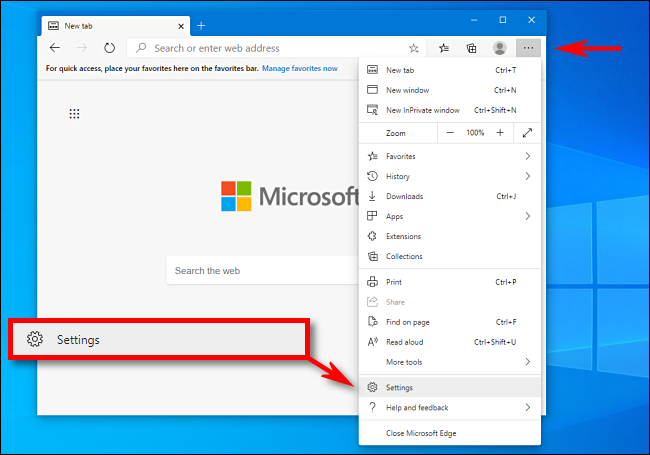
PASO 2:
En la pantalla de Configuración, navegue hasta la sección "Profiles (Perfiles)" y haga clic en "Passwords (Contraseñas)".
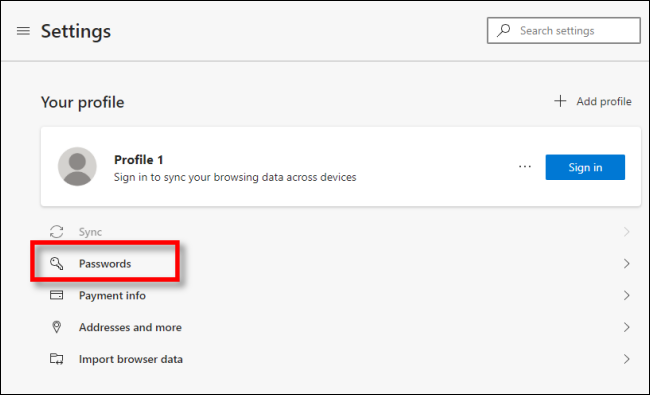
PASO 3:
Localice la sección "Saved Passwords (Contraseñas guardadas)" en la pantalla de Contraseñas. Verá una lista de todos los nombres de usuario y contraseñas que ha seleccionado para conservar en Edge. Las contraseñas están enmascaradas por defecto por razones de seguridad. Para ver una contraseña, haga clic en el icono del ojo junto a ella.
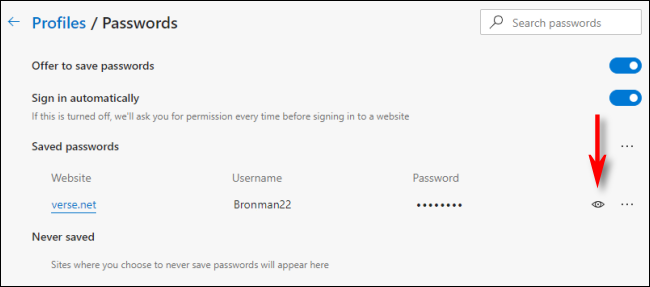
PASO 4:
Aparecerá un cuadro en el que se le pedirá que introduzca el nombre de usuario y la contraseña que utiliza para acceder a su cuenta. Una vez que introduzca sus datos, haga clic en "OK (Aceptar)".
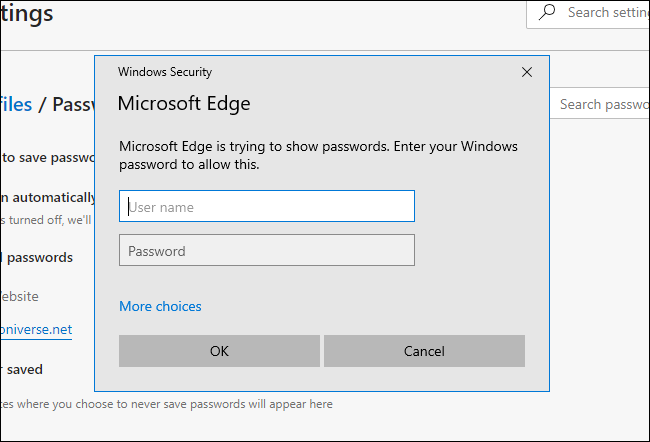
PASO 5:
Una vez que se verifique que los detalles son correctos, su nombre de usuario y contraseña guardados se mostrarán tal y como puede ver a continuación.
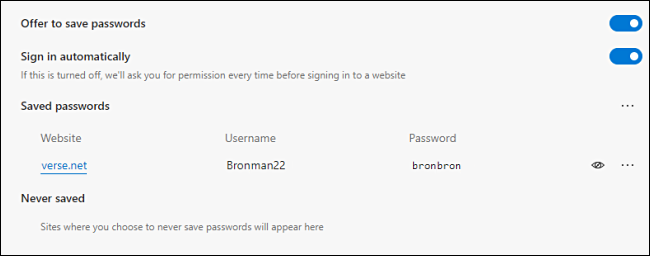
Si este método no te funciona, hay otro método a continuación que podría utilizar para recuperar tus datos de Edge.
Manera 2. Recuperar cuenta y contraseña de Edge con EaseUS Key Finder
Si el método anterior no resuelve completamente su problema de recuperación, EaseUS Key Finder sería la alternativa perfecta para recuperar su nombre de usuario y contraseña. Su función de clave de producto lo hace una gran herramienta para localizar las claves de producto de las aplicaciones instaladas en su PC con Windows.
EaseUS Key Finder fue diseñado como una herramienta de administrar soluciones para gestionar las copias de seguridad y recuperar las claves de producto de los discos duros del sistema operativo del PC muerto. EaseUS tiene una reputación de encontrar claves de licencia de software instalado y de WiFi.
Aquí hay una guía de cómo usar el EaseUS Key Finder:
Paso 1. Haga clic en "Internet y Red" en Contraseña.
Paso 2. Compruebe las cuentas y contraseñas del navegador de Chrome, Edge, Firefox e IE.
"Copiar" - Pulse y pegue directamente.
"Guardar" - Guarde como un archivo PDF.
"Imprimir" - Conecte la impresora para imprimir.
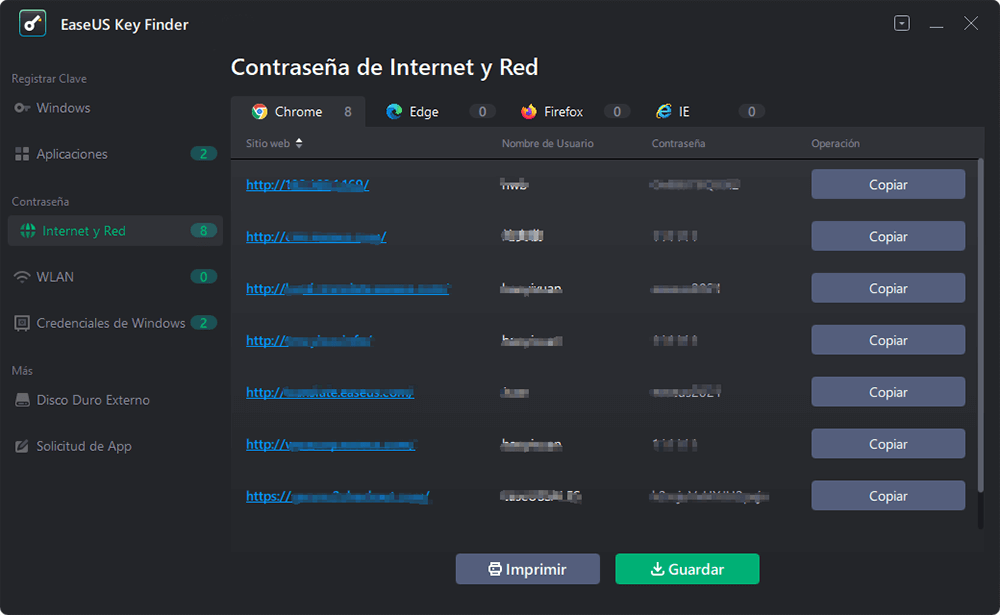
Espere a que el proceso se complete. EaseUS Key Finder también se recomienda para obtener la clave de producto de Windows, licencia de Office, y otras claves de serie de software instalado, e incluso las cuentas y contraseñas guardadas de los navegadores web.
En resumen, puede recuperar cuenta y contraseña perdidas de Edge con sólo 1 simple clic. Esto demuestra la eficiencia que proporciona EaseUS Key Finder.
Restablecer manualmente la contraseña de Microsoft Edge
Olvidar la contraseña de Microsoft es algo frustrante, pero es simple de restablecer. Si actualmente está experimentando esto, los siguientes pasos le guiarán sobre cómo puede restablecer su contraseña de Microsoft manualmente.
PASO 1: Cuando inicie sesión en su cuenta, se le pedirá que introduzca su contraseña. En su lugar, haga clic en el link "¿forgot your password (olvidó su contraseña)?
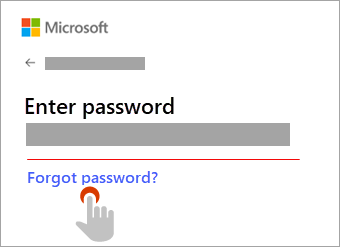
PASO 2: Dependiendo de si seleccionó una pregunta de recuperación cuando creó la cuenta de Microsoft, se le ofrecerán varias opciones para recuperar su cuenta en la siguiente pantalla.
Si no tiene acceso a la dirección de correo electrónico que utilizó para registrarse en Microsoft, puede utilizar su número de teléfono.
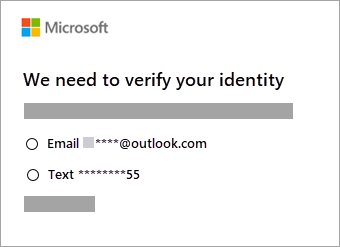
PASO 3: Vuelva a escribir la sección de la dirección de correo electrónico o los cuatro últimos dígitos del número de teléfono que se han indicado en la ventana anterior. Dependiendo de la opción que elija, seleccione "Get Code (Obtener código)".
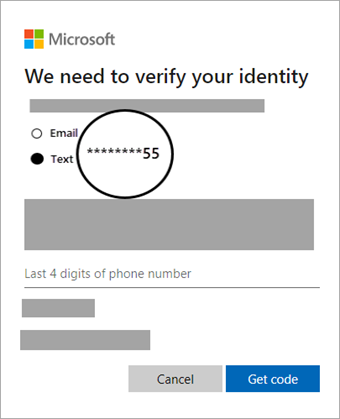
3.1 Se enviará un código de verificación a la dirección de correo electrónico o al número de teléfono que haya especificado.
3.2 Navegue hasta el número de teléfono de recuperación o la dirección de correo electrónico donde espera obtener el código y copie el código enviado.
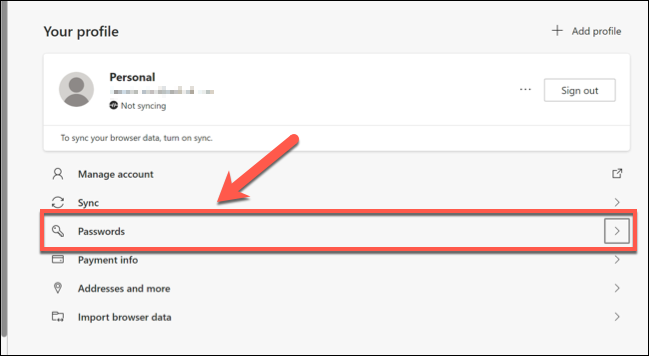
PASO 4: Introduzca el código y haga clic en "Next (Siguiente)".
PASO 5: Escriba su nueva contraseña y seleccione "Siguiente".
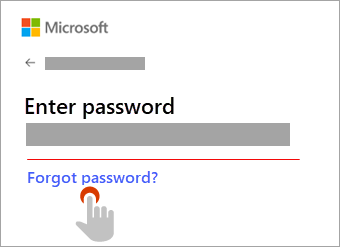
Con esto, ha restablecido con éxito su contraseña de Microsoft y ahora puede proceder a utilizar su cuenta.
Recuperar cuenta y contraseña de Edge es fácil, vaya y recupere la contraseña ahora
Después de haber leído esta guía, no le va a doler la cabeza cada vez que pierde su contraseña de cuenta. No es un proceso complicado para recuperar. Y con EaseUS Key Finder, es aún más fácil.
Como consejo profesional, utilice contraseñas más fuertes y únicas. Puede evitar la molestia de introducir una cadena difícil cada vez utilizando contraseñas largas y complejas que no tiene que recordar para cada sitio. Gracias a la facilidad de uso de un gestor de contraseñas, hay menos posibilidades de ser víctima de un intento de phishing.
Además, como el gestor de contraseñas sólo rellena automáticamente las credenciales de los sitios a los que pertenecen, los usuarios tienen menos probabilidades de ser estafados.
El gestor de contraseñas de Microsoft Edge ayuda a aumentar la seguridad. Cuando se utiliza junto con la sincronización, puede tener todas sus contraseñas en todos sus dispositivos. Esto facilita el uso de una contraseña diferente para cada sitio web.
Una vez que recupere su contraseña, asegúrese de guardarla en un lugar seguro. Evite escribirlas en papel ya que esto podría ser visto por cualquiera y estará poniendo su cuenta en riesgo.
Al igual que el nombre, EaseUS hace que todo sea más fácil; Ya sea la recuperación de datos, la búsqueda de la clave de producto de Windows, o la transferencia de software a otro PC, EaseUS Key Finder maneja cada tarea de manera eficiente.
¿Ha sido útil esta página?
Sobre EaseUS Key Finder
EaseUS Key Finder puede recuperar las claves de producto del sistema Windows, recuperar las claves de producto de Adobe y Office y las de otros programas.
Comentarios del Producto

